
Gửi tin nhắn văn bản bằng Tin nhắn trên máy Mac
Bạn có thể gửi tin nhắn kèm với tệp văn bản, ảnh và các tệp khác cho bạn bè.
Ghi chú: Trước khi bạn có thể gửi tin nhắn, bạn cần phải Thiết lập để gửi tin nhắn văn bản.
Hỏi Siri. Nói điều gì đó như: “Message Mom that I’ll be late”. Tìm hiểu thêm về Siri.
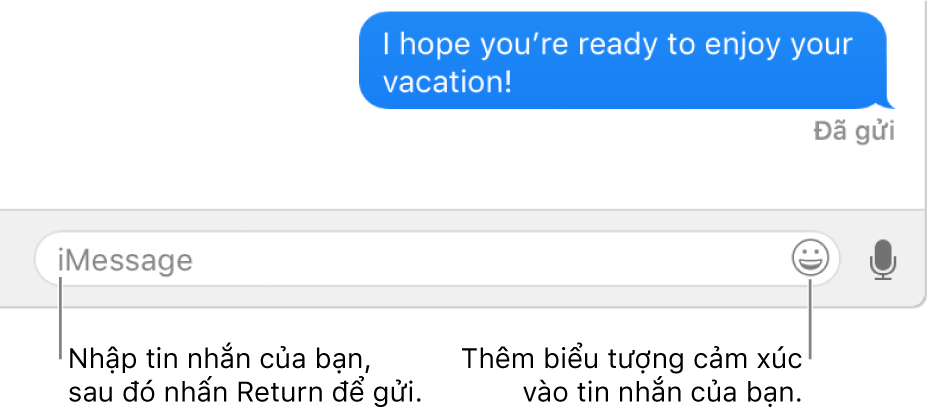
Gửi tin nhắn văn bản
Trong ứng dụng Tin nhắn
 trên máy Mac của bạn, hãy bấm vào nút Soạn
trên máy Mac của bạn, hãy bấm vào nút Soạn  để bắt đầu tin nhắn mới (hoặc sử dụng Touch Bar).
để bắt đầu tin nhắn mới (hoặc sử dụng Touch Bar).Thực hiện một trong các tác vụ sau:
Gửi tin nhắn cho một người: Nhập tên, địa chỉ email hoặc số điện thoại vào trường Đến. Khi bạn nhập, Tin nhắn sẽ gợi ý các địa chỉ khớp từ ứng dụng Danh bạ của bạn hoặc từ những người bạn đã gửi tin nhắn trước đây.
Bạn cũng có thể bấm nút Thêm
 ở bên phải của trường Đến. Bấm vào liên hệ trong danh sách, sau đó bấm vào địa chỉ email hoặc số điện thoại.
ở bên phải của trường Đến. Bấm vào liên hệ trong danh sách, sau đó bấm vào địa chỉ email hoặc số điện thoại.Gửi tin nhắn cho nhiều người: Xem Gửi tin nhắn văn bản cho một nhóm.
Nhập tin nhắn của bạn vào trường ở cuối cửa sổ. Bạn cũng có thể bao gồm bất kỳ mục nào sau đây:
Văn bản: Nhập văn bản vào trường tin nhắn. Bạn có thể sử dụng các gợi ý nhập, nếu có sẵn.
Mẹo: Nhấn Option-Return để chèn dấu ngắt dòng trong tin nhắn.
Ảnh hoặc video trên máy Mac của bạn: Kéo ảnh (bao gồm Live Photos) hoặc video vào trường tin nhắn hoặc sao chép và dán chúng.
Ghi chú: Nếu bạn kéo Live Photo vào tin nhắn của mình, bạn bè sẽ chỉ thấy ảnh tĩnh. Nếu bạn muốn bạn bè có thể xem Live Photo phát, hãy chia sẻ ảnh đó từ ứng dụng Ảnh. Xem Sử dụng Tin nhắn và Mail để chia sẻ ảnh từ Ảnh trên máy Mac.
Ảnh hoặc video trực tiếp từ camera trên iPhone hoặc iPad: Chọn Tệp > Nhập từ iPhone hoặc iPad, sau đó chọn Chụp ảnh hoặc Quét tài liệu để chụp ảnh hoặc quét tài liệu bằng iPhone hoặc iPad và dán ảnh hoặc tài liệu đó vào ghi chú của bạn. (Có sẵn nếu bạn có macOS Mojave và iOS 12). Xem Chèn ảnh và bản quét bằng Camera thông suốt.
Tệp hoặc liên kết web: Kéo hoặc sao chép và dán tệp hoặc liên kết web.
Clip âm thanh: Nếu bạn muốn quay clip âm thanh trong tin nhắn của mình, hãy xem Gửi clip âm thanh trong tin nhắn văn bản.
Biểu tượng: Bấm nút Biểu tượng
 để thêm biểu tượng vào tin nhắn của bạn. Nếu bạn có 3 biểu tượng trở xuống, các biểu tượng đó sẽ xuất hiện dưới dạng biểu tượng lớn.
để thêm biểu tượng vào tin nhắn của bạn. Nếu bạn có 3 biểu tượng trở xuống, các biểu tượng đó sẽ xuất hiện dưới dạng biểu tượng lớn.
Nhấn Return trên bàn phím để gửi tin nhắn.
Chuyển tiếp tin nhắn hoặc tệp đính kèm
Bạn có thể chuyển tiếp tin nhắn (hoặc tệp đính kèm như ảnh hoặc video) từ cuộc hội thoại.
Trong ứng dụng Tin nhắn
 trên máy Mac của bạn, hãy giữ Control khi bấm vào tin nhắn hoặc tệp đính kèm, sau đó chọn Chuyển tiếp.
trên máy Mac của bạn, hãy giữ Control khi bấm vào tin nhắn hoặc tệp đính kèm, sau đó chọn Chuyển tiếp.Bạn có thể lặp lại thao tác này để chuyển tiếp nhiều tin nhắn từ nhiều cuộc hội thoại cùng một lúc.
Thêm người nhận, sau đó nhấn Return.
Tất cả tin nhắn và tệp đính kèm được gửi đi.
Máy Mac của bạn có thể nhận và gửi tin nhắn văn bản SMS và MMS thông qua iPhone của bạn khi bạn thiết lập chuyển tiếp tin nhắn văn bản. Ví dụ: nếu một người bạn gửi cho bạn tin nhắn văn bản từ điện thoại không phải iPhone, tin nhắn xuất hiện trên máy Mac và iPhone trong Tin nhắn.
Ghi chú: Để nhận và gửi tin nhắn SMS và MMS trên máy Mac, iPhone của bạn phải có iOS 8.1 trở lên và iPhone cũng như máy Mac của bạn phải được đăng nhập vào iMessage bằng cùng một ID Apple. Ngoài ra, bạn phải thiết lập iPhone.